画像の一部を選択して印刷する:画像をクリップする
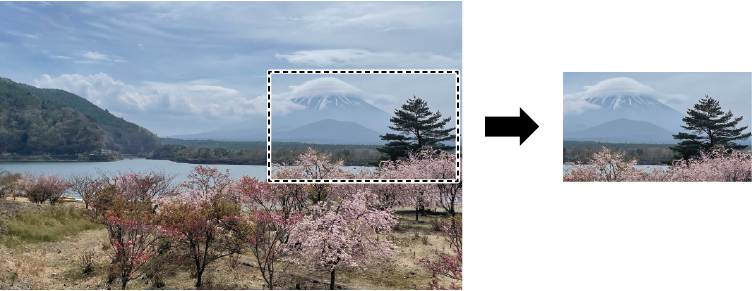
手順
-
以下のいずれかの方法でジョブの設定画面を開く。
- 設定するジョブをダブルクリックする。
- 設定するジョブを右クリックし、をクリックする。
- ジョブを選択した状態でジョブツールエリア左側の
をクリックし、
ジョブの設定をクリックする。
-
クリップと分割をクリックする。
- クリップ設定の画像をクリップするをオンにする。
-
印刷したい部分(クリップ領域)を設定する。
- 数値入力で設定
- サイズにクリップ領域の幅と高さを入力します。
- 左上位置に画像の左上隅を原点として、クリップ領域の左上位置を入力します。メモ
- 左上位置は、サイズで設定したクリップ領域が元の画像をはみ出さない範囲で設定できます。
- 左上位置を設定する場合は、必ずサイズを先に設定してください。
- レイアウトエリアのマウス操作で設定
- レイアウトエリアで、
をクリックします。
青いアイコンの場合はすでに選択されています。
- クリップ線(図の赤線)の小さな四角形(クリップポイント)にポインターを合わせます。
- クリップポイントをドラッグして、クリップ領域を設定します。
微調整をするには、
や
でプレビューを拡大し、再びクリップポイントをドラッグしてください。
- レイアウトエリアで、
メモ 2つの方法を組み合わせて設定することもできます。たとえば、まずレイアウトエリアで大まかに領域を設定してから、数値入力で微調整することもできます。また、クリップした位置を維持することもできます。 - 数値入力で設定
-
OKをクリックする。
メイン画面に戻ります。
-
印刷する。
RIP 処理と印刷が実行されます。